Investigação de aplicativo e área de trabalho
A investigação de aplicativo e área de trabalho automatiza o processo de verificação da integridade de aplicativos e áreas de trabalho que são publicados em um site por meio do teste de inicialização deles em série usando o StoreFront. Os resultados da investigação estão disponíveis no Director.
Requisitos
- O Delivery Controller executa a versão 7.18 ou posterior para investigação de aplicativos e a versão 1906 ou posterior para investigação de áreas de trabalho.
- As máquinas de ponto de extremidade que executam agentes de investigação são computadores Windows com aplicativo Citrix Workspace para Windows versão 1808 ou posterior para investigação de aplicativos e versão 1906 ou posterior para investigação de áreas de trabalho. Aplicativo Workspace para UWP (Plataforma Universal do Windows) não é suportado.
- O Citrix Probe Agent oferece suporte à autenticação via StoreFront e Citrix Workspace usando credenciais do Active Directory. Nos casos em que o dispositivo de ponto de extremidade está conectado ao StoreFront/Workspace via Citrix Gateway, você pode se autenticar usando as credenciais de domínio do Citrix Gateway. O Citrix Probe Agent não oferece suporte a outros métodos de autenticação, como logon único (SSO) ou autenticação multifator (MFA).
- Verifique se o Microsoft .NET Framework versão 4.7.2 ou posterior está instalado na máquina de ponto de extremidade em que você deseja instalar o Probe Agent.
Permissões/contas de usuário necessárias para executar a investigação:
- Um usuário exclusivo do StoreFront para investigar cada máquina de ponto de extremidade. O usuário do StoreFront não precisa ser um administrador; os probes podem ser executados em um contexto não administrativo.
- Contas de usuário com permissões de administrador do Windows para instalar e configurar o Citrix Probe Agent nas máquinas de ponto de extremidade.
- Uma conta de usuário de administrador completa ou uma função personalizada com as seguintes permissões. A reutilização de contas de usuário existentes para investigação pode encerrar as sessões ativas dos usuários.
- Permissões do grupo de entrega:
- Somente leitura
- Permissões do Director:
- Criar\editar\remover configuração do servidor de e-mail de alerta – se o servidor de e-mail ainda não estiver configurado
- Criar\editar\remover configurações de investigação
- Exibir a página de configurações
- Exibir a página de tendências
- Permissões do grupo de entrega:
Configuração
Você pode agendar as suas investigações para serem executadas fora do horário de pico em diferentes regiões geográficas. Os resultados abrangentes da investigação podem ajudar a solucionar problemas relacionados a aplicativos, máquina de hospedagem ou conexão antes que os usuários enfrentem esses problemas.
O Citrix Probe Agent versão 2103 e versões posteriores suportam a agregação de sites. Ao configurar o Citrix Probe Agent, selecione a opção Workspace (StoreFront) Site Aggregation Enabled para ativar a enumeração de aplicativos e áreas de trabalho a partir de sites agregados. As seguintes combinações de sites são suportadas:
- Vários sites locais com um URL do StoreFront.
- Sites locais e na nuvem com um URL do StoreFront ou do Workspace.
- Vários sites na nuvem com um URL do Workspace.
- Sites locais conectados ao StoreFront ou ao Workspace por meio do Citrix Gateway.
Nota:
Você deve criar administradores ou usuários separados para configurar probes que tenham acesso a apenas um site.
Etapa 1: Instalar e configurar o Citrix Probe Agent
O Citrix Probe Agent é um executável do Windows que simula o início real do aplicativo ou área de trabalho pelo usuário por meio do StoreFront. Ele testa a inicialização conforme configurada no Director e informa os resultados ao Director.
-
Identifique as máquinas de ponto de extremidade de onde você deseja executar a investigação.
-
Usuários com privilégios administrativos podem instalar e configurar o Citrix Probe Agent na máquina de ponto de extremidade. Baixe o executável Citrix Probe Agent disponível em https://www.citrix.com/downloads/citrix-virtual-apps-and-desktops/components/app-probe-agent.html
-
Se você tiver sites agregados, selecione a opção Workspace (StoreFront) Site Aggregation Enabled para ativar a enumeração de aplicativos e áreas de trabalho a partir de sites agregados.
- Selecione um método de autenticação e insira as credenciais relevantes. As credenciais são criptografadas e armazenadas com segurança.
-
Configure com suas credenciais do StoreFront Active Directory. Configure um usuário exclusivo do Workspace (StoreFront) em cada máquina de ponto de extremidade.
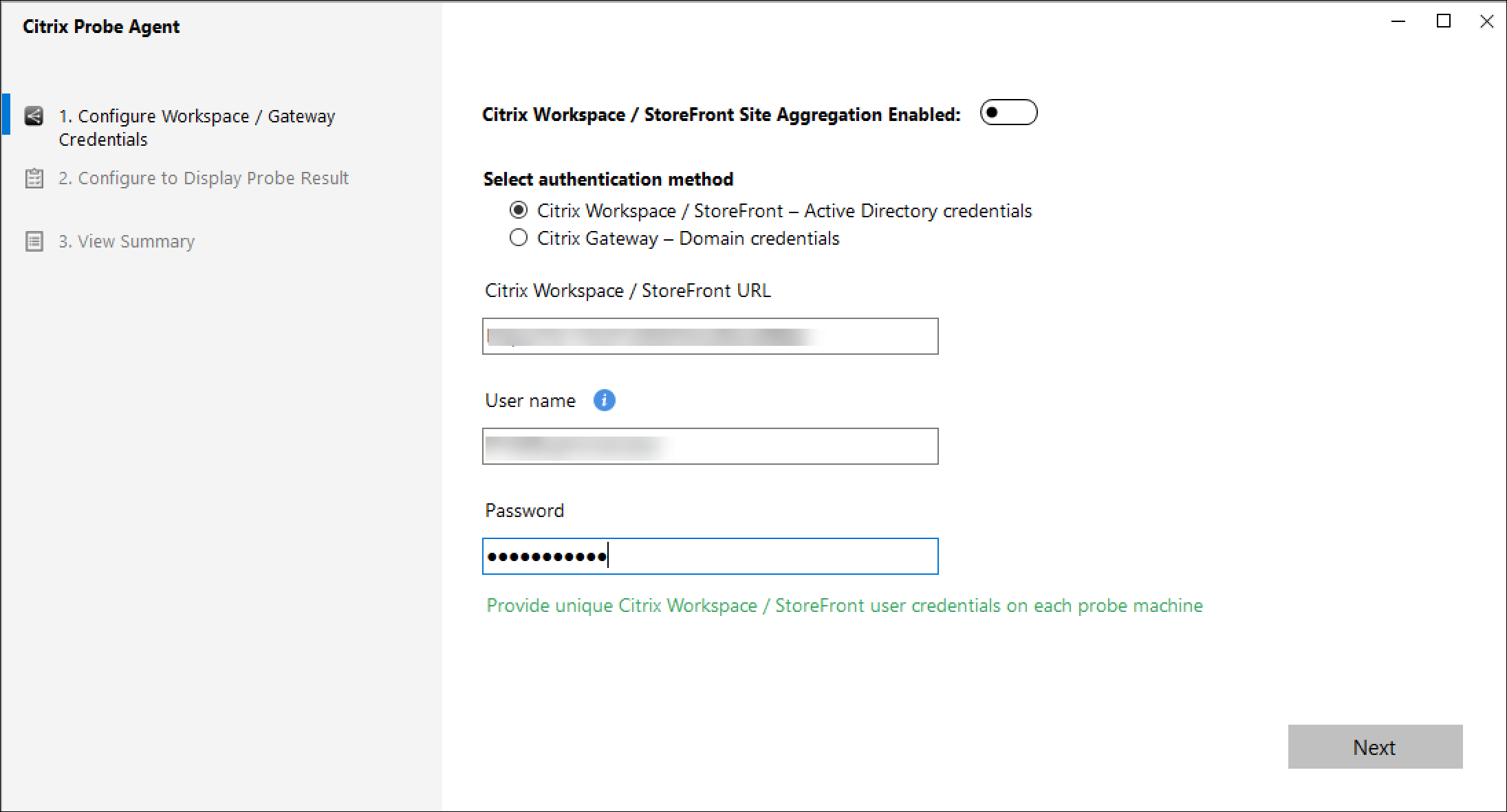
-
Escolha a opção Citrix Gateway se o seu endpoint estiver conectado ao StoreFront via Citrix Gateway e configure com suas credenciais de domínio do Citrix Gateway. Inicie o agente e configure suas credenciais do StoreFront Receiver para Web.
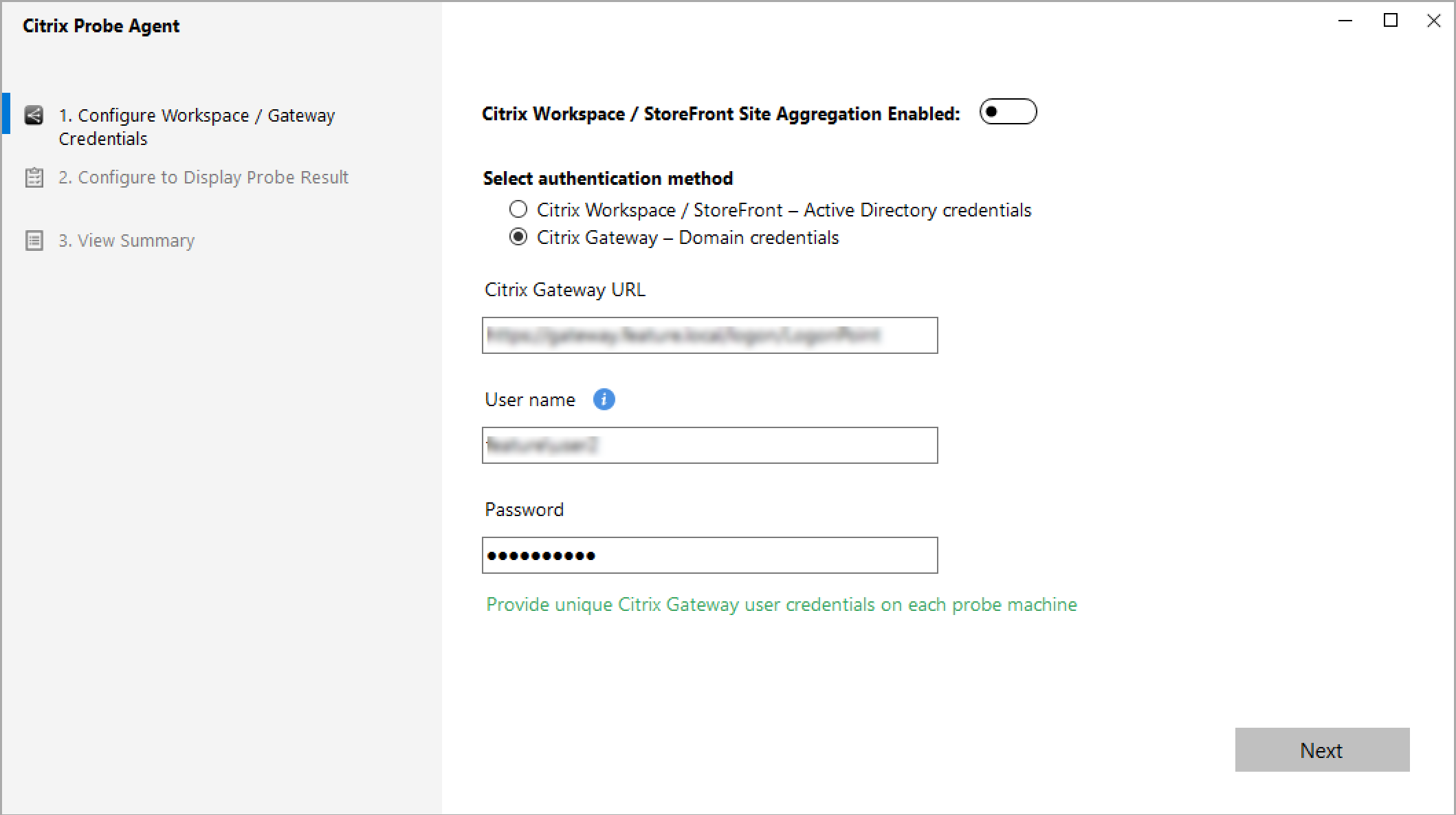
-
Na guia Configure To Display Probe Result, insira suas credenciais do Director e clique em Validate.
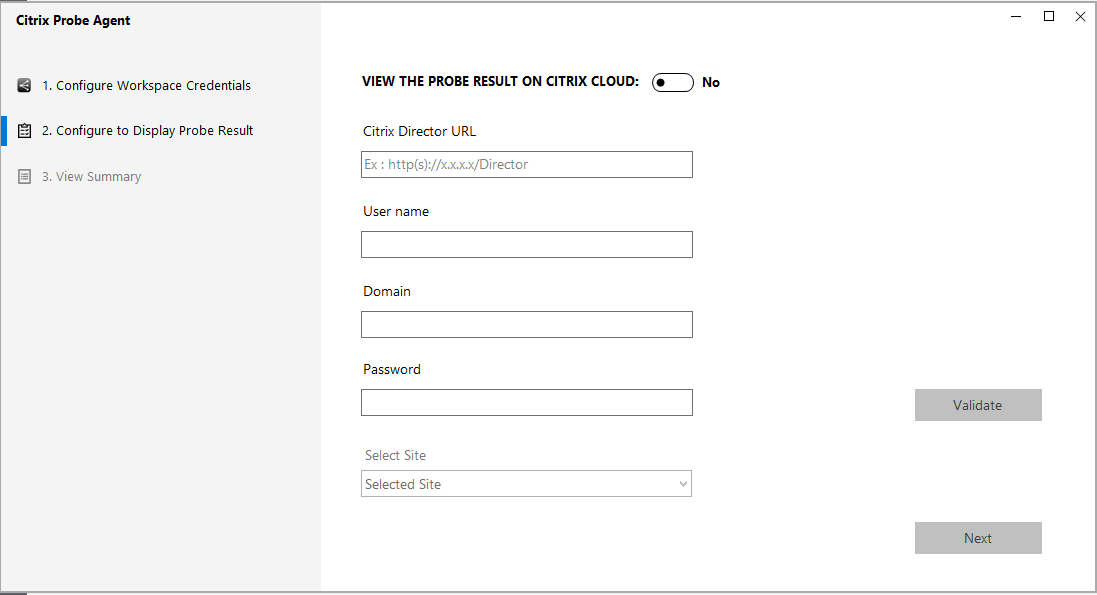
-
Selecione seu site e clique em Next.
- Na guia View Summary, verifique se os detalhes configurados estão corretos. Se você precisar fazer alterações, vá até a guia respectiva e faça as atualizações.
Nota:
Você pode usar o script do PowerShell contido em Automating Citrix Probe Agent Installation and Configuration para automatizar a instalação e a configuração do Citrix Probe Agent.
Etapa 2: Configurar a investigação no Director
- Vá para Configuration > Probe Configuration > Application Probe ou Desktop Probe e clique em Create Probe.
- Na página Create Probe, insira o nome da investigação.
-
Selecione a programação:
- Escolha os dias da semana em que você deseja que a investigação seja executada.
- Insira a hora de início na qual você deseja que a investigação seja executada.
- Além disso, você pode escolher a opção Repeat in a day. Insira a hora de término e o intervalo que deseja que a investigação seja repetida no dia. Por exemplo, a configuração abaixo ajuda a executar investigações de aplicativos das 12h08 até as 16h34, repetindo-as a cada 30 minutos todas as segundas, quartas, quintas e domingos.
- Selecione o número recomendado de aplicativos ou áreas de trabalho a serem investigados, de acordo com o intervalo.
- Selecione as máquinas de ponto de extremidade nas quais a investigação deve ser executada.
- Insira os endereços de e-mail para os quais os resultados da investigação da falha são enviados.
Nessa configuração, as sessões do aplicativo são iniciadas às 12h08, 12h38, 13h08 e assim por diante até as 16h08 todas as segundas, quartas, quintas e domingos.
Nota:
- Configure seu servidor de e-mail em Alerts > Email Server Configuration.
- Após a configuração, o agente executa as investigações configuradas começando na próxima hora.
- As investigações, ou sondagens, que foram configuradas antes da introdução da opção Repeat in a day continuam sendo executadas no horário programado. Elas têm a opção Repeat in a day desativada por padrão.
- É recomendável configurar sondas de forma que cada execução tenha um intervalo de 5 minutos para evitar sobreposições.
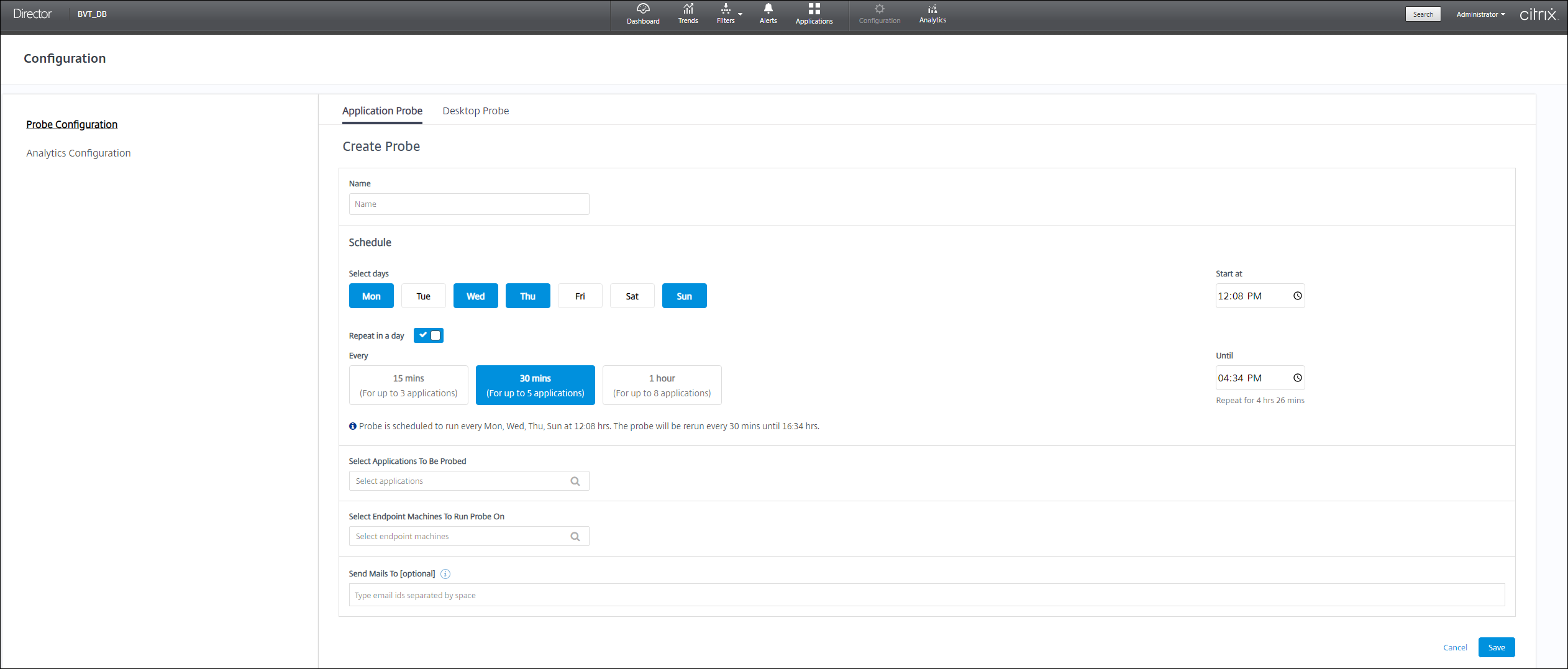
Etapa 3: Execução da investigação
O agente executa a investigação de acordo com a configuração do probe que ele busca no Director periodicamente. Ele inicia aplicativos selecionados em série usando o StoreFront. O agente relata os resultados de volta ao Director através do banco de dados de monitoramento. As falhas são relatadas em cinco estágios específicos:
- StoreFront Reachability – a URL do StoreFront configurada não pode ser acessada.
- StoreFront Authentication – as credenciais do StoreFront configuradas são inválidas.
- StoreFront Enumeration – a lista de aplicativos do StoreFront Enumerate não contém o aplicativo ou área de trabalho a ser investigado.
- ICA download – o arquivo ICA não está disponível.
- Application / Desktop launch – o aplicativo ou a área de trabalho não puderam ser iniciados.
Etapa 4: Exibir resultados da investigação
Você pode ver os resultados da investigação mais recente na página Applications.
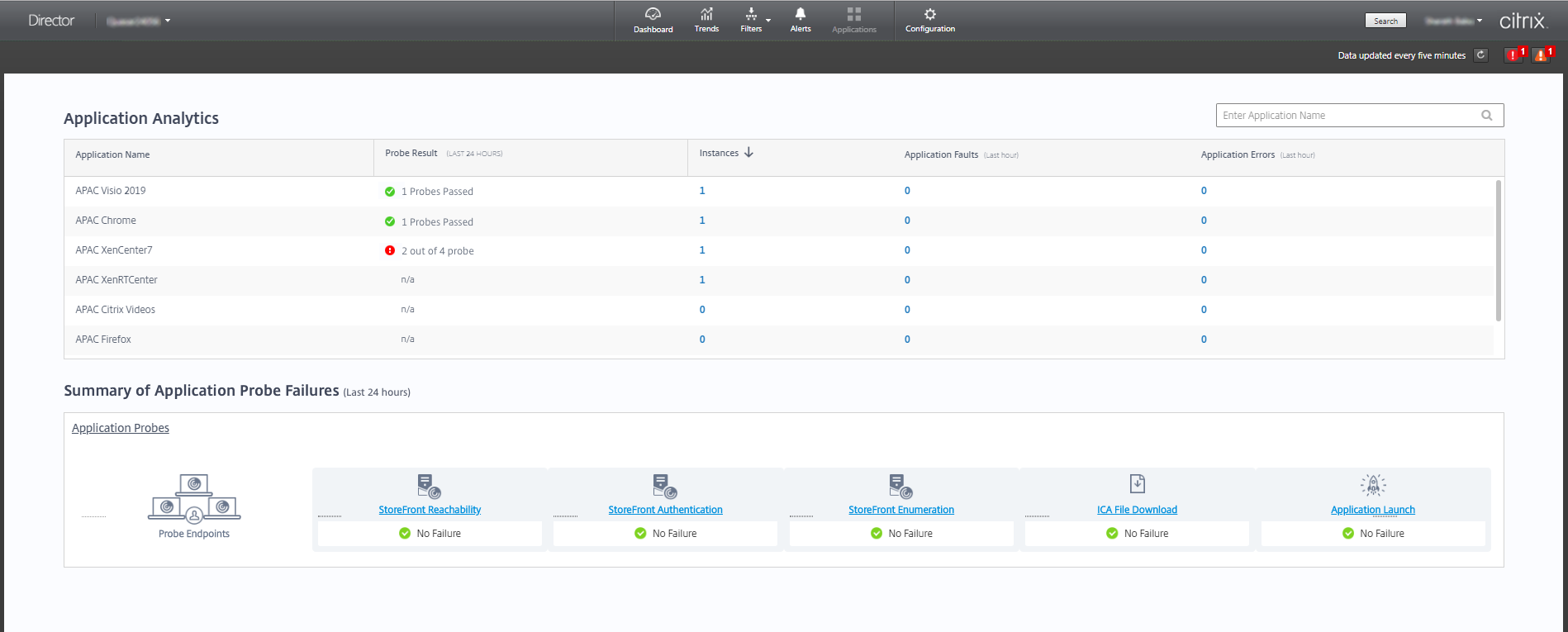
Para ver mais detalhes para a solução de problemas, clique no link do resultado da investigação em Trends > Probe Results.
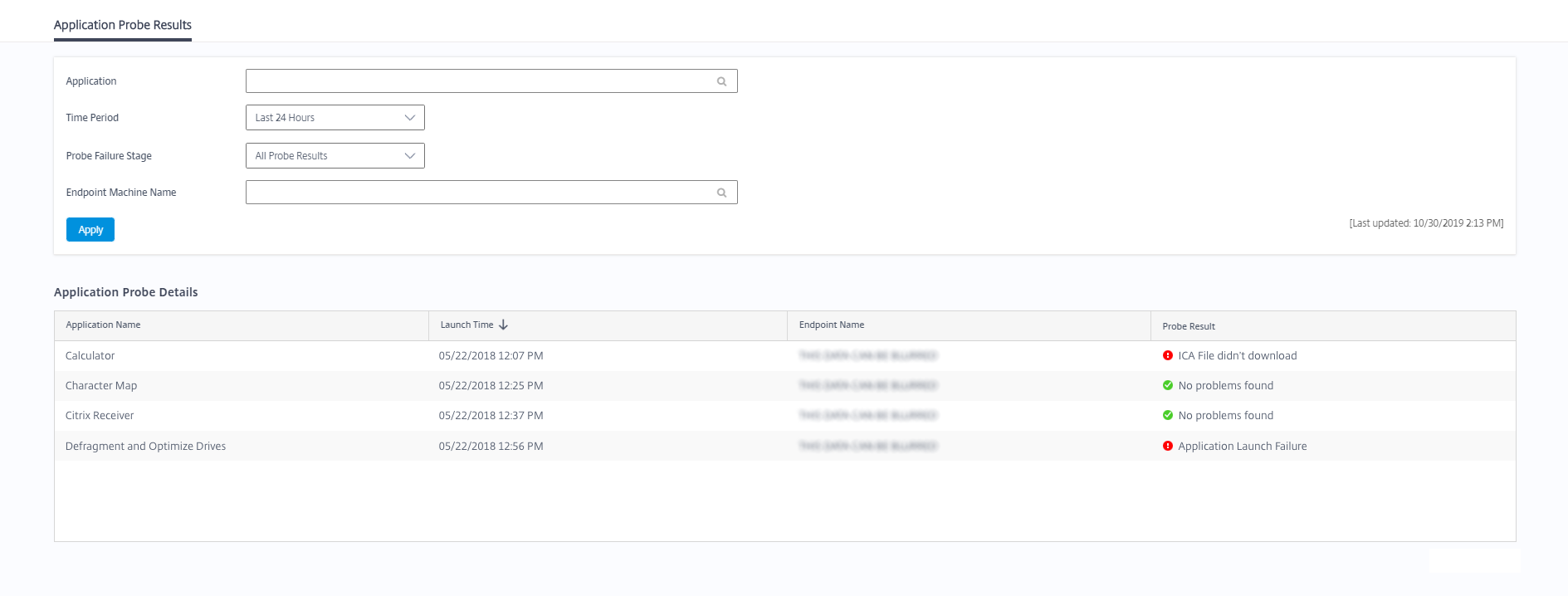
Os dados dos resultados da investigação consolidados estão disponíveis para as últimas 24 horas ou últimos 7 dias nesta página. Você pode ver o estágio em que a investigação falhou. Você pode filtrar a tabela por um aplicativo ou área de trabalho específico, estágio de falha da investigação ou máquina de ponto de extremidade.